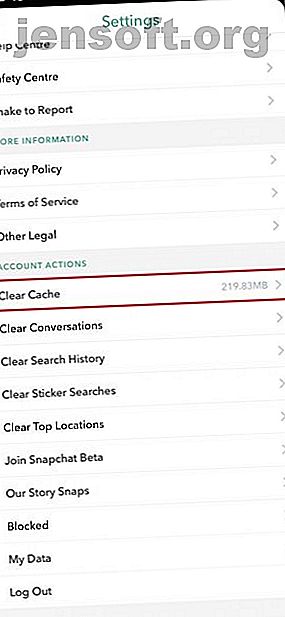
Sådan tages skærmbilleder på Snapchat (uden at vide dem)
Reklame
Snapchat er designet, så billeder og meddelelser forsvinder, når de er åbnet. Når de først er væk, er de væk. Det er de almindeligt accepterede regler.
Men du er en oprør. Du er ligeglad med reglerne. Du vil holde fast ved disse minder. Sådan tager du Snapchat-skærmbilleder, uden at de ved det.
Hvad sker der, hvis du Screenshot Snapchat?
Snapchat er blevet tilpasset siden starten, så meddelelser ikke helt går tabt. Du kan for eksempel gemme chats ved at trykke på dem. At gøre det igen vil få dem til at forsvinde for evigt. Du kan også indstille individuelle samtaler til at forsvinde 24 timer efter åbning. Men du kan ikke gøre det med billeder og videoer, der er sendt via Snap-funktionen.
Selvfølgelig kan du tage et skærmbillede af noget, men den anden person vil vide det. Hvis de har tændt for dem, får de en anmeldelse. Hvis ikke, vises det i din chat. Du kan også se det: "Du tog et skærmbillede!"
Jeg tror, at jeg sandsynligvis har skærmbillede af hver eneste af mine ældre brors snapchat-historier, fordi de bare er så latterlige
- kg? (@krgraham_) 4. marts, 2019
Du bliver nødt til at forklare, hvorfor du gjorde det. Det kan være akavet. Det er på dit eget hoved nu. Dette er alvorligt dårlig form. Du bør ikke tage skærmbillede af Snapchat!
Ikke desto mindre kan der være grunde til, at du vil. Det er okay at tro, at du en dag vil fortryde, at du ikke har gemt dette billede, ikke værdsætter den hukommelse, ikke er i stand til at huske, hvad nogen sagde til dig. Vi er nostalgiske væsener, og du behøver ikke altid at have det dårligt med det, du gør online.
Heldigvis er der måder, du kan screenshot af Snapchat uden at sende en anmeldelse. Men det er ikke altid enkelt.
1. Brug en anden enhed
Lad os starte med en måde, du kan beholde et billede på uden at have brug for meget teknisk viden. Du har dog brug for en anden enhed.
Ja, du skal tage en optagelse af Snapchat ved hjælp af en anden smartphone eller tablet. Du får ikke den bedste opløsning, men hvis du gerne vil have en oversigt over det, du har modtaget, er dette en fair metode.
Inden du gør dette, skal du undersøge. Du bliver nødt til at genkende, hvilken slags snap du har sendt: er det et billede eller en video? Er der en tidsbegrænsning?
Snapchat introducerede en måde at sløjfe indhold på, så det ikke behøver at forsvinde efter et bestemt antal sekunder. Du har også tilladelse til at gentage en snap om dagen (her er hvordan du afspiller en Snapchat Sådan afspilles en Snapchat Sådan afspilles en Snapchat igen Vidste du, at det er muligt at afspille en Snapchat? Sådan gør du det! Læs mere), så brug det klogt! Den anden person ved dog, at du har spillet den igen.
Hvis du ikke er sikker, skal du tage en video ved hjælp af en anden enhed. På den måde ved du, at du har gemt indholdet, uanset hvor længe det kører.
2. Ryd cachen
Dette er den mest effektive måde, du kan screenshot på Snapchat på. Dette fungerer kun, hvis du imidlertid ønsker at tage et enkelt billede.
Først skal du åbne appen - men klik ikke på det klik, du vil se. Sørg for, at det er indlæst; hvis ikke, vent, indtil du har internetadgang, så det lyder "Ny snap!"


Naviger væk fra Snapchat, men luk ikke appen . I stedet skal du slå Wi-Fi- og mobildata fra, hvilket kan være smertefuldt. Du kan strømline denne proces bare ved at tænde for flytilstand.
Gå tilbage til Snapchat og åbn snapen. Du kan nu tage dit skærmbillede, men ikke slå internetadgang tilbage til . Gå i stedet til din profil (cirklen øverst til venstre på din skærm), som enten skal vise din Bitmoji eller Min historie. Klik på tandhjulet øverst til højre for at åbne Indstillinger . Gå nu til Ryd cache> Ryd alt .
Frygt ikke: du mister ikke dine minder eller noget. Snapchat genstartes dog. Kontroller din kamerarulle for at sikre dig, at du har det perfekte skærmbillede.
Du kan nu slukke for flytilstand. Den ekstra bonus ved denne metode er, at den anden person ikke engang ved, at du har åbnet snap!
Android-brugere ønsker måske også at rydde cachen fra deres enhed. Gå til Indstillinger> Apps> Snapchat> Opbevaring> Ryd cache og ryd data . Du skal logge ind igen på Snapchat bagefter.
3. Brug en skærmoptager
Du kan skærmbillede af en del af en video ved hjælp af ovenstående metode. Men hvordan kan du fange hele videoen?

Du skal prøve en skærmoptagelsesapp. Der er forskellige Snapchat-skærmbillede-apps tilgængelige, selvom ingen naturligvis understøttes eller licenseres af Snapchat selv. Søg i iOS App Store eller Google Play efter "skærmoptagere", og du vil se mange muligheder.
Hvis du har en iPhone, bliver tingene imidlertid meget lettere, fordi du kan bruge den indbyggede optager. Dette kan få Snapchat til at glide, så gør det kun, hvis ovenstående skærmbillede-metode ikke fungerer.
Hvis du er en iOS-bruger, kan du tilføje denne funktion til dit Kontrolcenter ved at gå til Indstillinger> Kontrolcenter> Tilpas kontrol . Du kan derefter tilføje skærmoptagelse til panelet (og fjerne alt overflødigt).
Find dit kontrolcenter, og du skal se et nyt symbol: to koncentriske cirkler. Klik på dette for at registrere alle aktiviteter, du udfører på din skærm; for at slukke for det, skal du gå til den røde bjælke øverst på grænsefladen og klikke på Afslut optagelse .
Men vent! Hvis du gør dette vil du stadig underrette Snapchat-brugere om, at du har optaget indhold.
Det betyder, at du bliver nødt til at gøre, som du ville gøre, når du tager et normalt skærmbillede: indlæs Snapchat uden at klikke på det klik, du vil åbne. Tænd for flytilstand, og brug derefter skærmoptageren. Åbn snapen. Det vil stadig læse "Du har optaget en snap!" - indtil du navigerer til Indstillinger> Ryd cache> Ryd alt . Du kan nu stoppe optagelsen og slukke for flytilstand.


Din skærmoptagelse vil sandsynligvis omfatte nogle trin, du ikke vil have optaget, så her er, hvordan du redigerer videoer på din iPhone Sådan redigeres videoer på din iPhone: 7 væsentlige opgaver gjort nemt Sådan redigeres videoer på din iPhone: 7 væsentlige opgaver Lavet brug for at trimme en video, kombinere klip eller tilføje musik til en video på din iPhone? Her er, hvordan du udfører almindelige redigeringsopgaver på iOS. Læs mere .
4. Brug QuickTime (Mac)
Dette er en mere detaljeret måde at holde snaps på og gælder kun, hvis du ejer en Mac.
Tilslut din iPhone til din Mac og åbn QuickTime-afspilleren. Gå til Fil> Ny filmoptagelse, og hold musepekeren over knappen Optag. Klik på pilen, der vises, og vælg iPhone som kameraindgang. Din iPhone-skærm skal vises på din Mac, og derfra kan du registrere, hvor mange snaps du vil åbne.
Du kan gemme videoen på din Mac, men hvis du vil skærmbillede af individuelle billeder, skal du bruge Command-Shift-4.
5. Brug Google Assistant (Android)
Ikke alle Android-enheder har Google Assistant, men hvis din gør det, kan det hjælpe dig med at gemme snaps.
Hvis det snap, du vil fange, ikke er loopet, skal du være hurtig, så sørg for at øve, før du bruger det på noget vigtigt.
Gå til snap og åbn Google Assistant ved enten at holde knappen Hjem nede eller sige, “OK, Google.” Det spørger derefter, hvordan det kan hjælpe dig. Du kan blot instruere det til "Tag et skærmbillede" eller spørge "Hvad er der på min skærm?" Alternativt kan du indtaste disse i menuen. Disse vil tage et billede af hvad der er på din skærm, inklusive det snap, du vil beholde.

Du kan dog ikke automatisk gemme det i dit fotogalleri. I stedet kan du dele med en anden app (f.eks. Slack, Gmail eller Messaging) eller tilføje den til Google Fotos. Ikke desto mindre betyder nogen af disse indstillinger stadig, at snapet gemmes i en vis kapacitet.
Vi accepterer ikke at tage Snapchat-skærmbilleder
Vi kondonerer ikke dette. Nogle gange synes du måske, at det er nødvendigt at tage et Snapchat-skærmbillede, men inden du gør det, skal du huske, at det er et brud på privatlivets fred. Værre er det et tillidsbrud. Du sætter effektivt dit venskab (eller forhold) i fare.
Forestil dig hvad din ven eller partner ville tænke, hvis de fandt det. Hvis du er desperat for at sikre dig, at det er et hemmeligt skærmbillede, er der allerede grund til at tro, at de ikke ville godkende.
Dette er også en god påmindelse om, at intet nogensinde er privat, hvis du deler det online! Selv Snapchat - der kan prale af, at personligt indhold er tidsbestemt og slettet - har sine fejl. Sandheden er, at Snapchat har en masse problemer Alt, hvad der er galt med Snapchat, I følge Millennials Alt, hvad der er galt med Snapchat, ifølge Millennials Vi har samlet de største Snapchat problemer lige nu --- spørgsmål, der har ført denne årtusinde til at overveje at stoppe ved hjælp af Snapchat helt. Læs mere, så lad ikke dens mangler sætte din sikkerhed i fare.
Udforsk mere om: Screenshots, Snapchat.

